Fråga
Problem: Hur fixar jag att hörlurar inte fungerar i Windows 10?
Hej, igår bestämde jag mig för att ta fram mina hörlurar och lyssna på lite musik på min bärbara dator. Tyvärr fungerade de inte och ljudet kom fortfarande från de inbyggda högtalarna. Vad kan jag göra åt det? Dessutom är min bärbara dator uppgraderad till Windows 10.
Löst svar
Hörlurar som inte fungerar i Windows 10-fel är ett mycket vanligt problem för varje Windows[1] användare. Det kan finnas många anledningar till att du inte kan lyssna på dina älskade låtar eller se en film utan att någon hör det. Men först bör du testa dina hörlurar. Kommer du ihåg när du köpte dem? Är de helt nya eller har de bara slutat fungera nu?
Bluetooth-hörlurar som inte fungerar eller problem med att koppla bort kan vara relaterat till speciell anslutning eller till och med kompatibilitetsproblem. Det du bör göra är att försöka ansluta dina hörlurar till olika enheter, en annan dator eller mobiltelefon. Om de fortfarande inte fungerar kan problemet vara i dina hörlurar, och det enda sättet att lösa problemet är att köpa nya. Dessutom, om du vill vara säker på om det är din dator som är problemet eller inte, prova att ansluta eller ansluta olika hörlurar till din dator.
Om de andra inte heller fungerar är problemet förmodligen inte dina hörlurar utan din Windows-dator. Om så är fallet bör du försöka läsa och utföra några fixeringsmetoder. Det finns några av dem, så kolla in dem genom att scrolla ner i texten. Slutför varje steg noggrant enligt riktlinjerna och bilderna, så kan ditt problem lösas.
Några av orsakerna till att sådana hörlurar inte fungerar eller inte ansluter korrekt kan vara relaterade till drivrutiner och filer som kontrollerar kompatibilitet mellan enheter. Ett av de enklaste sätten att lösa sådana problem är att aktivera eller inaktivera vissa funktioner eller felsökning.
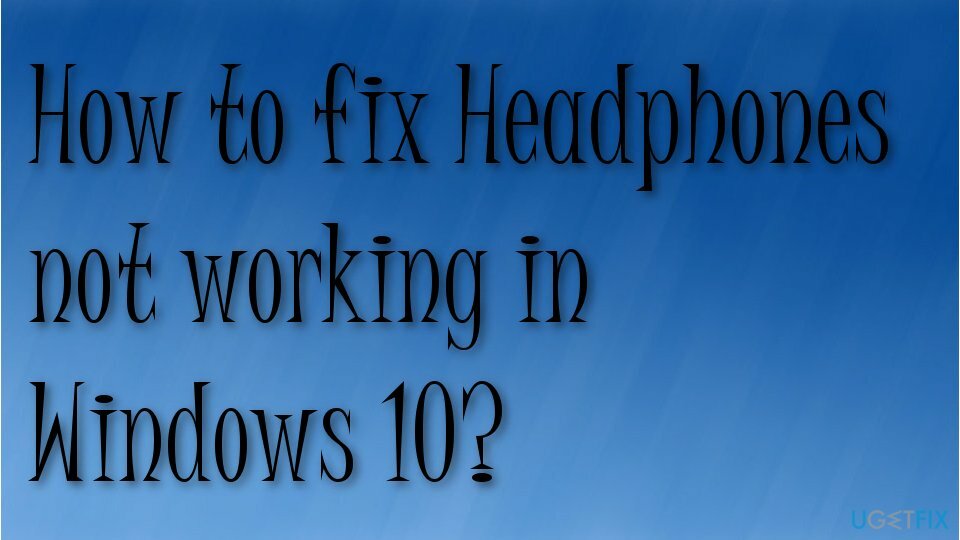
Så här fixar du att hörlurar inte fungerar i Windows 10
För att reparera skadat system måste du köpa den licensierade versionen av Reimage Reimage.
Problemet med hörlurar som inte fungerar kan vara relaterat till Bluetooth-enheter och enkla hörlurar. Användare[2] klaga på de olösliga problemen. Att koppla in hörlurar upprepade gånger eller starta om enheten kan fungera, men problemet tenderar fortfarande att kvarstå när grundorsaken är ett drivrutinsproblem eller filkorruption.
Vi föreslår att du använder ett datorsäkerhetsprogram[3] för att säkerställa att systemet inte påverkas av några hot. Använder även PC-reparationsverktyg som t.ex ReimageMac tvättmaskin X9 kan snabbt lösa data- och funktionsproblem. Skanningsresultaten kan visa några systemproblem som kan vara relaterade till att hörlurarna inte fungerar i Windows 10-felet, så att fixa dem kan lösa din frustration.
Ställ in dina hörlurar som standardenhet
För att reparera skadat system måste du köpa den licensierade versionen av Reimage Reimage.
- Gå till Kontrollpanel.
- Välj Hårdvara och Ljudalternativ.
- Välja Ljud.
- Gå till fliken Uppspelning.
- Efter det, välj Högtalare/Hörlurar.
- Sätta som normalt.
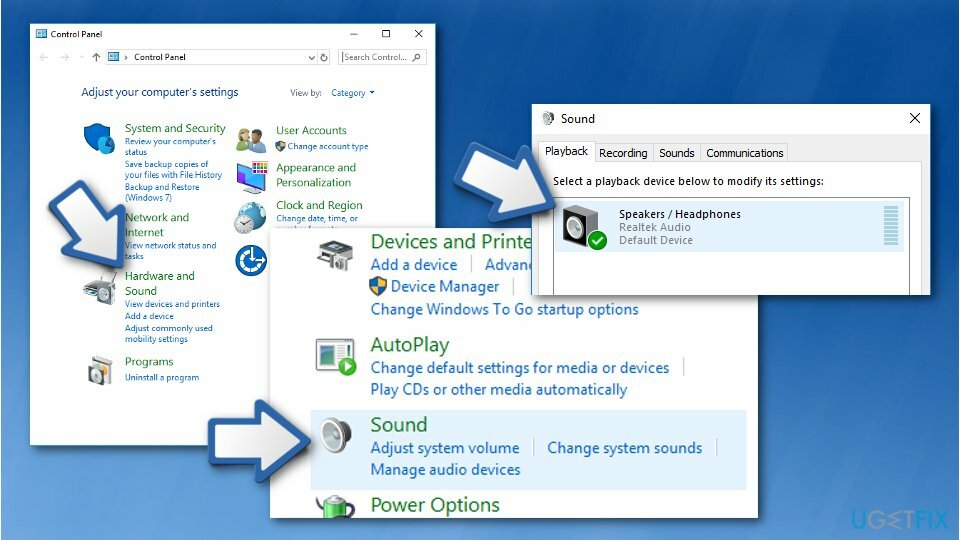
- Klick OK.
Aktivera uppspelningsenhet
För att reparera skadat system måste du köpa den licensierade versionen av Reimage Reimage.
- Högerklicka på högtalarikonen i aktivitetsfältet och klicka Ljud.
- På Uppspelning fliken, om du inte ser hörlurarna i listan klicka på det tomma området och välj Visa inaktiverade enheter.
- Högerklicka på dina hörlurar och välj Aktiverad.
- Klick OK.
Kör Bluetooth-felsökning
För att reparera skadat system måste du köpa den licensierade versionen av Reimage Reimage.
- Gå till Inställningar.
- Gå till Uppdatering och säkerhet.
- Välj Felsök och klicka på Ytterligare felsökare.
- Leta efter Blåtand.
- Kör felsökaren.
Uppdatera drivrutiner för att fixa att hörlurar inte fungerar
För att reparera skadat system måste du köpa den licensierade versionen av Reimage Reimage.
- Tryck Windows-tangent + R-knapp på ditt tangentbord.
- Skriv in devmgmt.msc och vänta på Enhetshanteraren[4] att öppna.
- Expandera ljud-, video- och spelkontroller sektion.
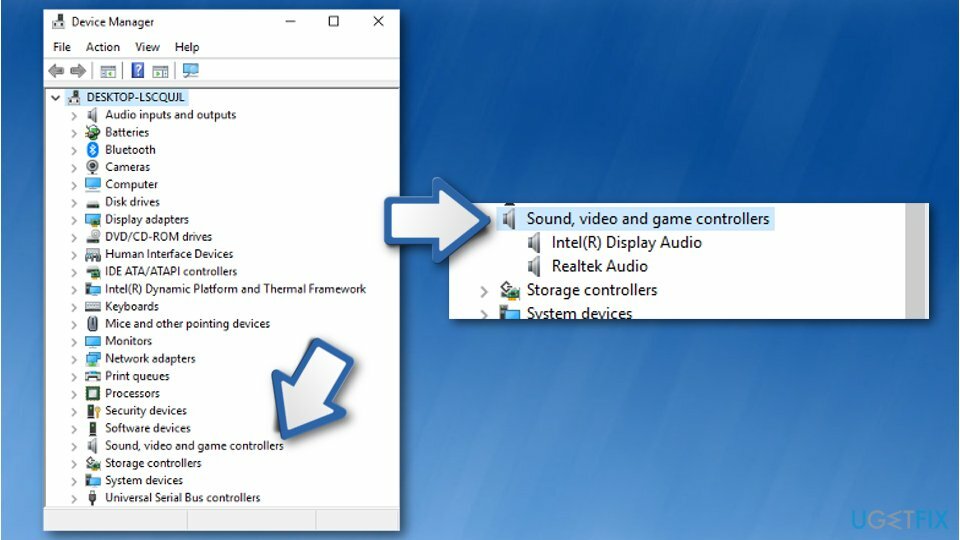
- Högerklicka på använd ljudenhet, välj sedan Uppdatera drivrutinsprogramvara.
- När nästa fönster öppnas, välj Sök automatiskt efter uppdaterad drivrutinsprogramvara.
- Vänta tills drivrutinerna installeras automatiskt.
Avinstallera Bluetooth-drivrutinen för att fixa att hörlurarna inte fungerar eller inte ansluter
För att reparera skadat system måste du köpa den licensierade versionen av Reimage Reimage.
- Tryck Windows + X.
- Gå till Enhetshanteraren.
- Bygga ut Bluetooth-drivrutin.
- Högerklicka på Bluetooth och tryck Uninstallera.
Du kan också uppdatera drivrutiner automatiskt med verktyg som DriverFix.
Använd Realtek HD Audio Manager för att ändra inställningar
För att reparera skadat system måste du köpa den licensierade versionen av Reimage Reimage.
- Öppen Realtek HD Audio Manager.
- Hitta mappikon i det övre högra hörnet och klicka på den.
- Välj sedan Inaktivera frontpanelens jackdetektion alternativ.
- Tryck OK.
Avinstallera IDT-ljud och fixa problem med hörlurar som inte fungerar
För att reparera skadat system måste du köpa den licensierade versionen av Reimage Reimage.
- Gå till Kontrollpanel.
- Välj Program alternativ.
- Gå sedan till Program och funktioner.
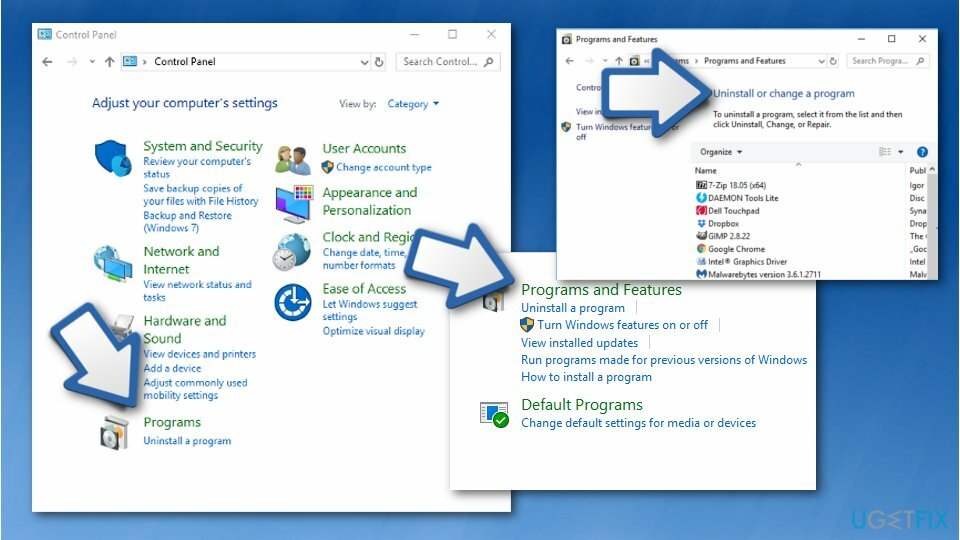
- Välja IDT ljuddrivrutin och välj Avinstallera.
Inaktivera frontpanelens jackdetektion
För att reparera skadat system måste du köpa den licensierade versionen av Reimage Reimage.
- Gå till Kontrollpanel genom att högerklicka på Start.
- Gå till Hårdvara och ljud.
- Hitta Realtek HD Audio Manager och klicka på den.
- Gå till Anslutning inställningar.
- Inaktivera frontpanelens jackdetektion.
Reparera dina fel automatiskt
ugetfix.com-teamet försöker göra sitt bästa för att hjälpa användare att hitta de bästa lösningarna för att eliminera sina fel. Om du inte vill kämpa med manuella reparationstekniker, använd den automatiska programvaran. Alla rekommenderade produkter har testats och godkänts av våra proffs. Verktyg som du kan använda för att åtgärda ditt fel listas nedan:
Erbjudande
gör det nu!
Ladda ner FixLycka
Garanti
gör det nu!
Ladda ner FixLycka
Garanti
Om du misslyckades med att åtgärda ditt fel med Reimage, kontakta vårt supportteam för hjälp. Vänligen meddela oss alla detaljer som du tycker att vi borde veta om ditt problem.
Denna patenterade reparationsprocess använder en databas med 25 miljoner komponenter som kan ersätta alla skadade eller saknade filer på användarens dator.
För att reparera skadat system måste du köpa den licensierade versionen av Reimage verktyg för borttagning av skadlig programvara.

Få åtkomst till geobegränsat videoinnehåll med ett VPN
Privat internetåtkomst är ett VPN som kan förhindra din Internetleverantör, den regering, och tredje part från att spåra din online och låter dig vara helt anonym. Programvaran tillhandahåller dedikerade servrar för torrenting och streaming, vilket säkerställer optimal prestanda och inte saktar ner dig. Du kan också kringgå geografiska begränsningar och se tjänster som Netflix, BBC, Disney+ och andra populära streamingtjänster utan begränsningar, oavsett var du befinner dig.
Betala inte ransomware-författare – använd alternativa alternativ för dataåterställning
Attacker med skadlig programvara, särskilt ransomware, är den överlägset största faran för dina bilder, videor, jobb- eller skolfiler. Eftersom cyberkriminella använder en robust krypteringsalgoritm för att låsa data, kan den inte längre användas förrän en lösensumma i bitcoin har betalats. Istället för att betala hackare bör du först försöka använda alternativ återhämtning metoder som kan hjälpa dig att återställa åtminstone en del av förlorad data. Annars kan du också förlora dina pengar, tillsammans med filerna. Ett av de bästa verktygen som kan återställa åtminstone några av de krypterade filerna – Data Recovery Pro.